2020년 최고의 스마트폰 릴리스를 볼 때 단순히 Samsung Galaxy Z Fold 2를 지나칠 수 없습니다. 이 장치는 접이식 디스플레이와 놀라운 하드웨어로 미래를 현재로 가져옵니다.
이 장치에 대한 많은 좋은 점이 있지만 알아야 할 몇 가지 단점이 있습니다. 그 중 하나는 Galaxy Z Fold 2를 실제로 끄거나 켤 수 있는 방법에 관한 것입니다.
Galaxy Z Fold 2를 켜는 방법
Galaxy Z Fold 2를 처음 사용하거나 배터리가 부족하여 Galaxy Z Fold 2의 전원을 켜는 것은 쉽습니다. Samsung 로고가 나타날 때까지 장치의 측면 키를 몇 초 동안 누르고 있으면 됩니다.
Galaxy Z Fold 2를 끄는 방법
Z Fold 2의 전원을 켜는 것과 달리 실제로 장치를 끄는 몇 가지 다른 방법이 있습니다. 그 중 첫 번째는 알림 음영과 관련이 있습니다.

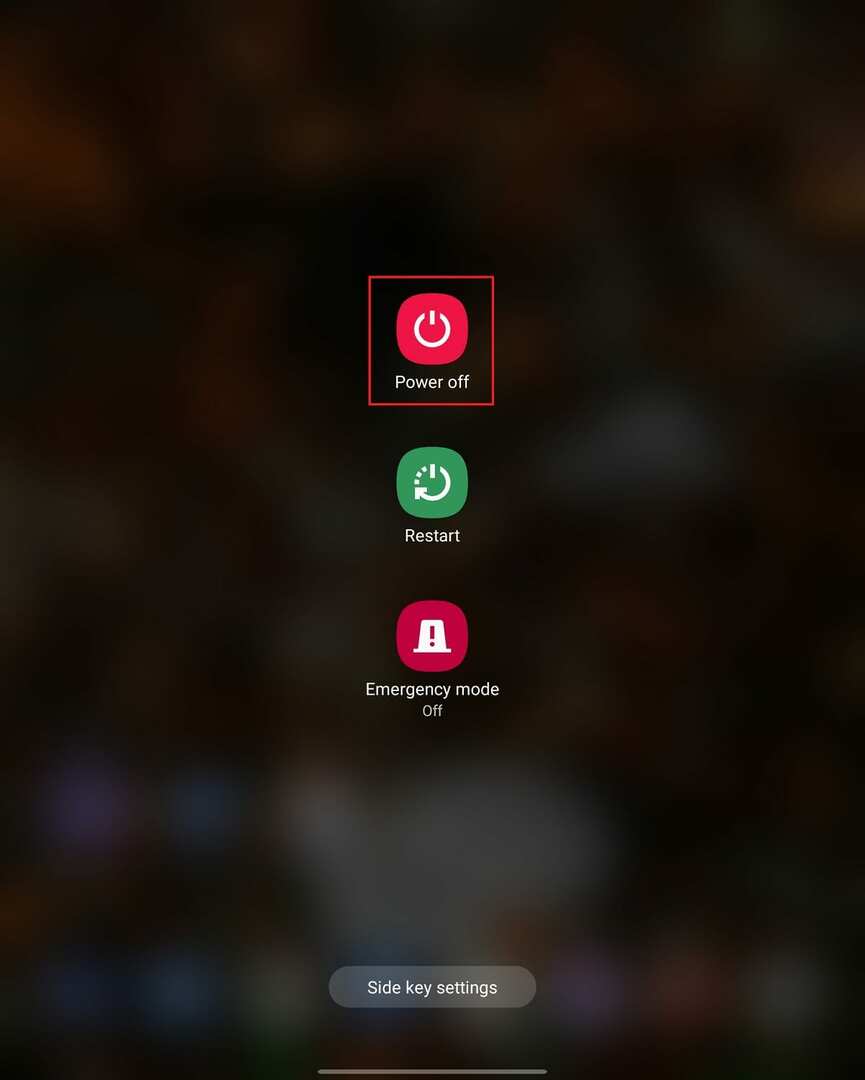
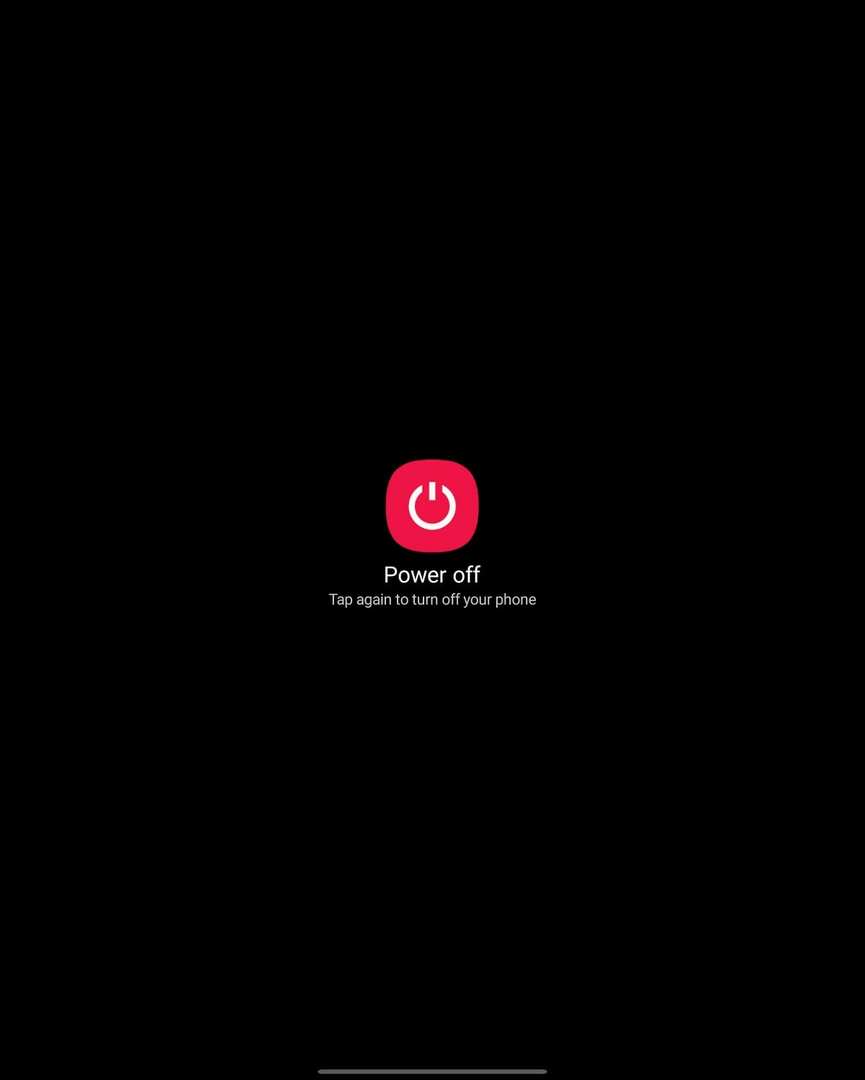
- Galaxy Z Fold 2를 잠금 해제하십시오.
- 알림 표시줄에서 아래로 스와이프하여 알림 창을 표시합니다.
- 오른쪽 상단 모서리에 있는 전원 아이콘을 탭합니다.
- 전원 끄기를 탭합니다.
- 확인하다.
다음 방법은 사이드 키를 포함합니다.
- 측면 키를 3초 동안 길게 누릅니다.
- 오른쪽 상단 모서리에 있는 전원 아이콘을 탭합니다.
- 전원 끄기를 탭합니다.
- 확인하다.
Galaxy Z Fold 2가 이상하게 작동하고 화면과의 상호 작용에 응답하지 않는 경우 장치를 끄는 다른 방법이 있습니다.
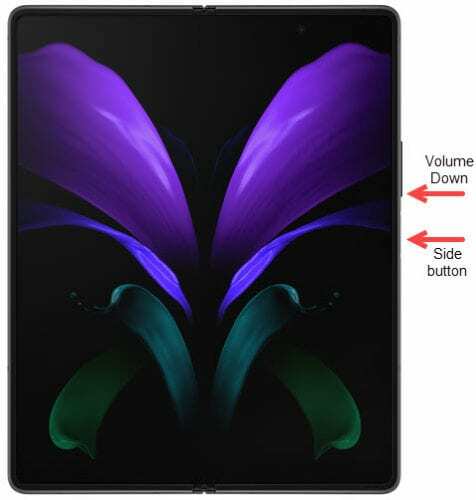
- 전원 및 볼륨 작게 버튼을 길게 누릅니다.
- Samsung 로고가 나타날 때까지 버튼을 계속 누르고 있습니다.
- 전원 및 볼륨 작게 버튼에서 손을 뗍니다.
이것은 "하드 리셋"을 수행하며 응답하지 않을 때 PC가 꺼지도록 하기 위해 PC의 전원 버튼을 누르고 있는 것과 유사합니다. 데이터는 손실되지 않지만 Z Fold 2가 백업을 시작하는 데 몇 분 정도 걸릴 수 있습니다.
Galaxy Z Fold 2를 다시 시작하는 방법
Galaxy Z Fold 2의 전원을 끄는 경우와 마찬가지로 장치를 다시 시작하는 몇 가지 다른 방법이 있습니다. 첫 번째는 전원 버튼/측면 키와 관련됩니다.
- 전원 버튼을 최대 3초 동안 길게 누릅니다.
- 다시 시작 버튼을 누릅니다.
- 확인하려면 다시 탭하세요.
다시 시작하는 다음 방법은 몇 가지 빠른 설정 토글 기능이 있는 알림 패널과 관련됩니다.

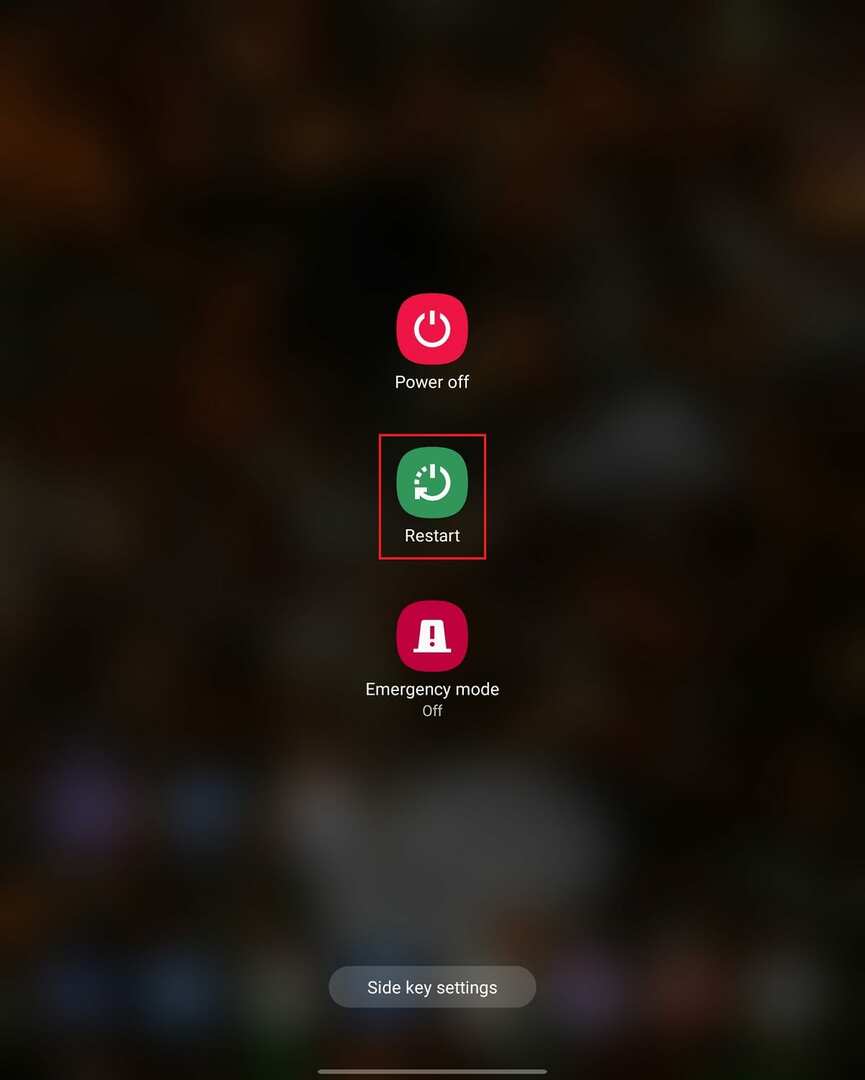
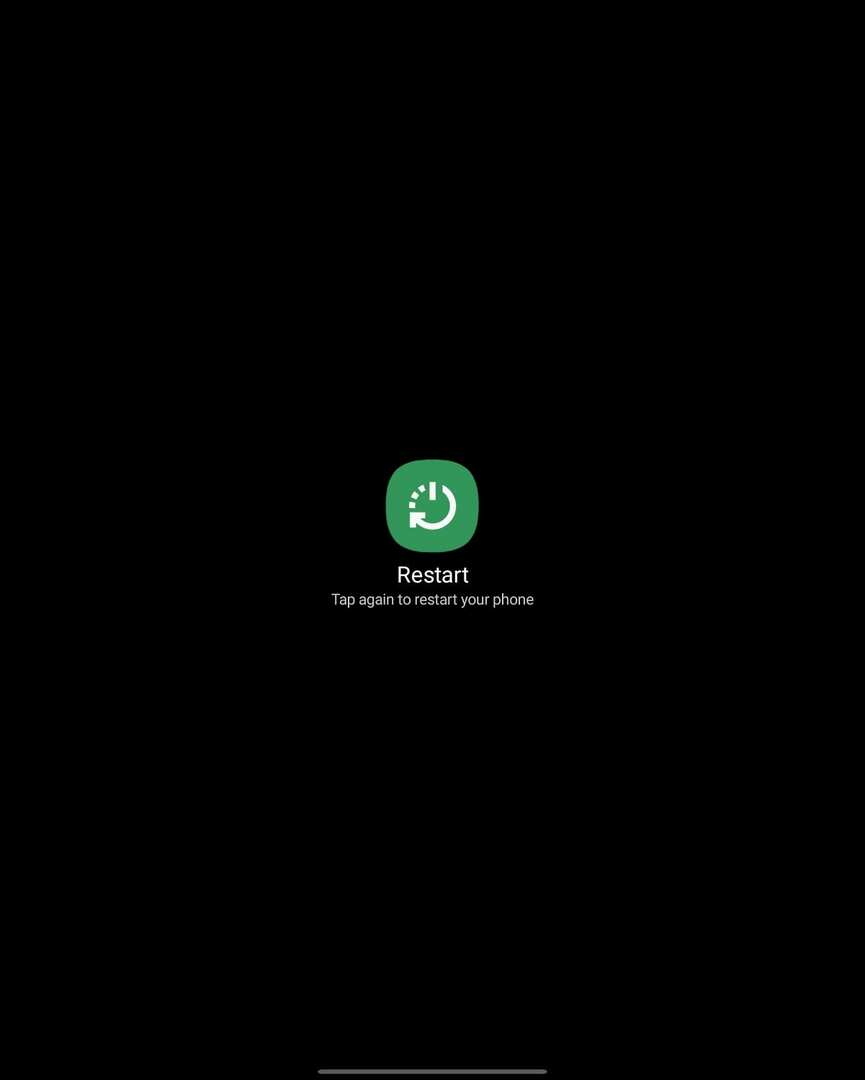
- Galaxy Z Fold 2를 잠금 해제하십시오.
- 알림 표시줄에서 아래로 스와이프하여 알림 창을 표시합니다.
- 오른쪽 상단 모서리에 있는 전원 아이콘을 탭합니다.
- 다시 시작을 탭합니다.
- 확인하다.
장치에 잠시 시간을 주면 즉시 백업되어 실행됩니다.
Galaxy Z Fold 2의 사이드 키 사용자 지정
갤럭시 Z 폴드 2에서는 사이드 키는 전원 버튼으로도 알려져 있으며 그 반대도 마찬가지입니다. 경우에 따라 측면 키를 눌러도 실제로 새 전화기의 전원을 끄거나 다시 시작하는 것과 관련하여 수행할 작업이 제공되지 않을 수 있습니다. 이 경우 설정 메뉴로 이동하여 해당 사이드 키 옵션을 조정해야 합니다.
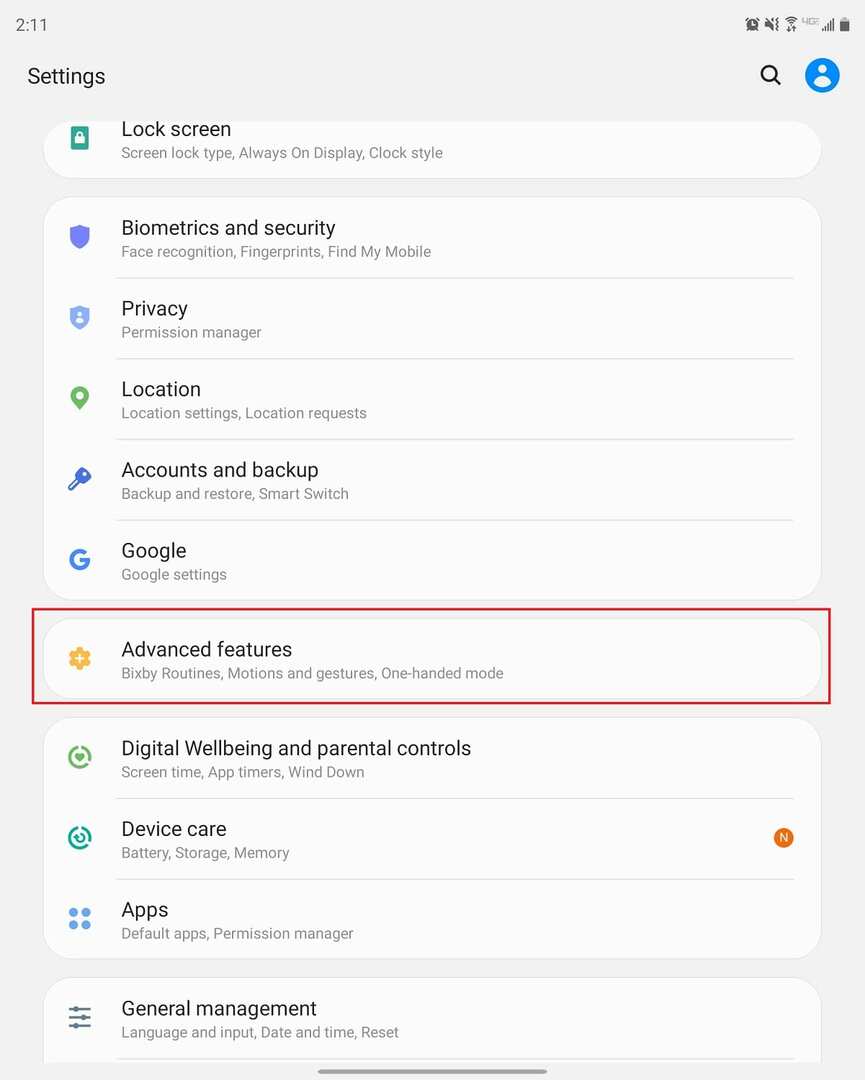
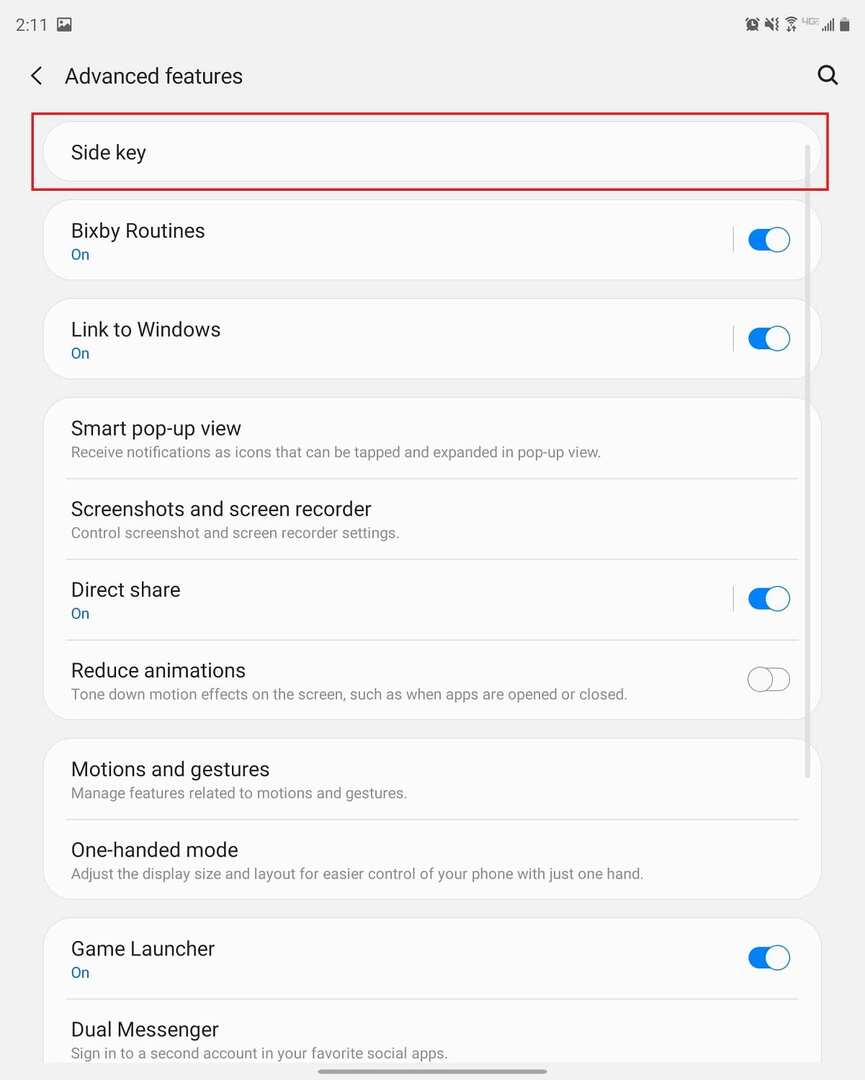

- 휴대전화에서 설정 앱을 엽니다.
- 아래로 스크롤하여 고급 기능을 선택합니다.
- 측면 키를 누릅니다.
- 길게 누르기에서 전원 끄기 메뉴를 선택합니다.
그리고 그게 다야! 이제 Galaxy Z Fold 2에서 측면 키를 길게 누를 때마다 전원 끄기 메뉴가 나타납니다. 분명히 다시 들어가서 더블 클릭 옵션을 변경하려면 설정 앱의 고급 기능 섹션으로 돌아가서 그렇게 하면 됩니다.